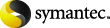
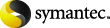
|
В клиенте Symantec Endpoint Protection можно настроить действия, выполняемые при обнаружении вируса или угрозы безопасности. Можно настроить первое действие и второе действие, выполняемое в случае сбоя первого действия.
|
Примечание: |
Если компьютером управляет администратор, и рядом с параметрами показан значок в виде замка, значит вам запрещено изменять эти параметры, так как они были заблокированы администратором. |
Для всех типов сканирований действия настраиваются одинаковым образом. Для каждого сканирования действия настраиваются независимо. В разных сканированиях можно выбрать разные действия.
Для получения дополнительных сведений о параметрах, участвующих в этой процедуре, нажмите кнопку "Справка".
Как настроить действия по обработке вирусов и угроз безопасности
В разделе "Защита от вирусов и программ-шпионов" нажмите кнопку Изменить параметры.
На вкладке "Автоматическая защита файловой системы" нажмите кнопку Действия.
В окне диалога "Действия при сканировании" выберите тип вируса или угрозы безопасности.
По умолчанию отдельные подкатегории угроз безопасности настроены на применение действий, заданных для всей категории "Угрозы безопасности".
Для того чтобы настроить другие действия для какой-либо категории или отдельных элементов этой категории, выберите Переопределять действия для угроз безопасности и задайте действия для соответствующей категории.
Выберите первое и второе действие в следующем списке вариантов:
См. Советы по выбору вторых действий для вирусов.
См. Советы по выбору вторых действий для угроз безопасности.
Повторите шаги с 1 по 6 для каждой категории, которая должна обрабатываться особым образом, и нажмите OK.
Если была выбрана категория угроз безопасности, то можно настроить пользовательские действия для отдельных элементов этой категории. Кроме того, можно исключить угрозу безопасности из сканирования. Например, можно исключить программу показа рекламы, применяемую для работы.